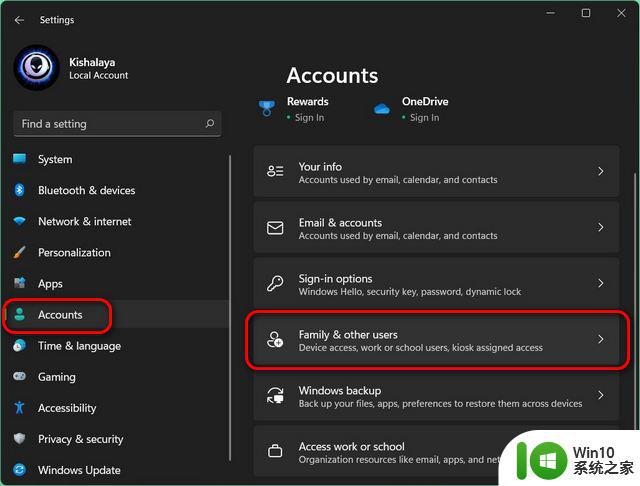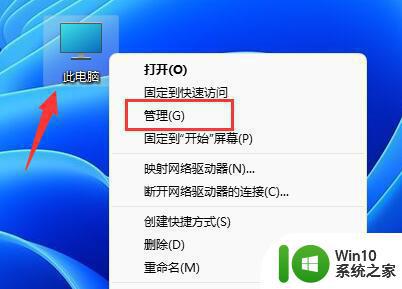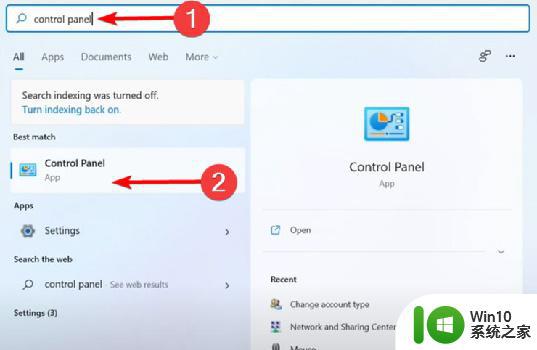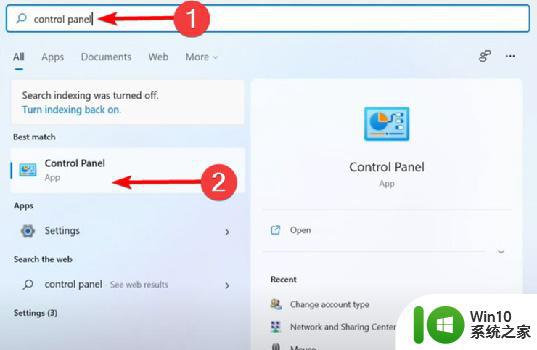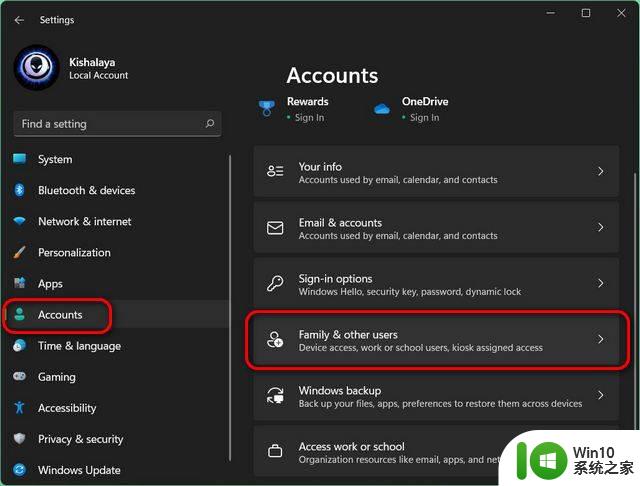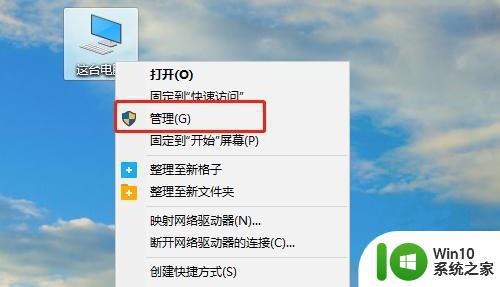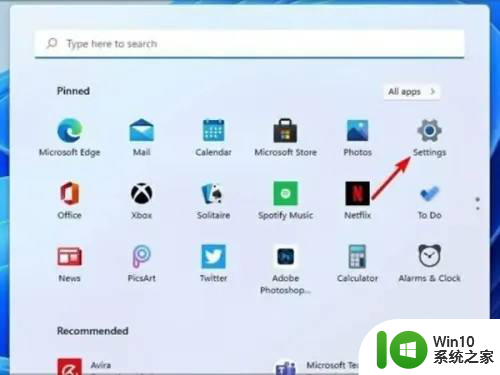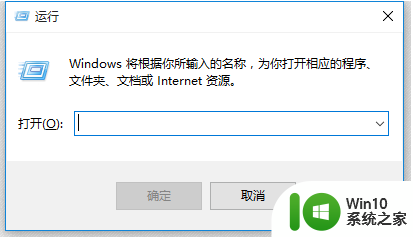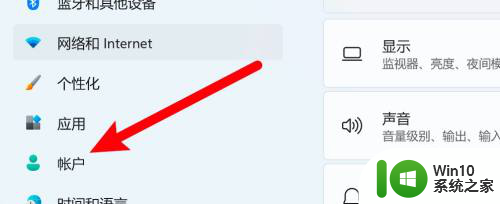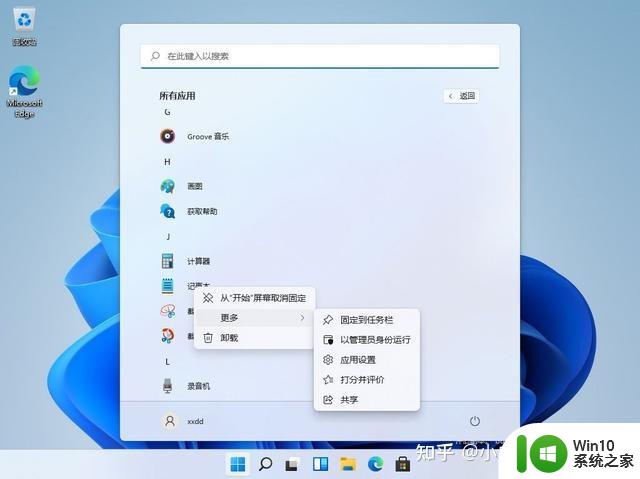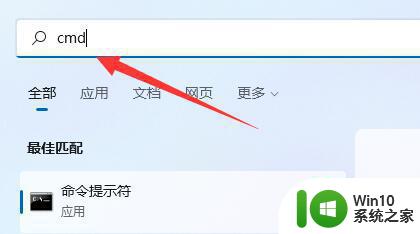win11如何启用管理员账户 win11管理员账户怎么开
更新时间:2023-03-21 11:43:18作者:yang
我们在电脑中的很多操作,都是需要有管理员账户权限才可以的,然而有部分win11系统网友想要开启管理员账户进行登录却不知道要怎么开,针对此问题,接下来笔者给大家详细介绍一下win11启用管理员账户的详细步骤给大家学习吧。
具体步骤如下:
1、首先,按键盘上的 Win + R 组合键,打开运行;

2、运行窗口,输入 gpedit.msc 命令,按确定或回车,打开本地组策略编辑器;
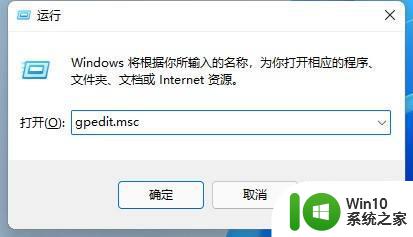
3、本地组策略编辑器中,依次展开到:计算机配置 - Windows 设置 - 安全设置 - 本地策略 - 安全选项,进入安全选项后,双击右侧管理员账户状态;
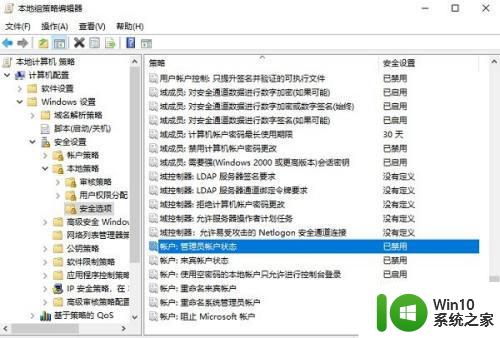
4、账户: 管理员账户状态 属性窗口,选择已启用,再点击确定,保存即可启用管理员账户。
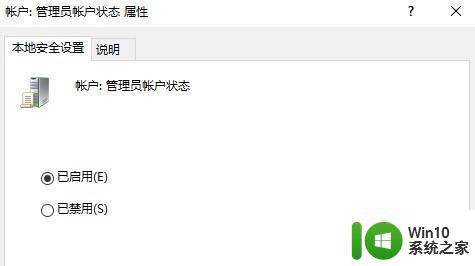
上述给大家讲解的就是win11如何启用管理员账户的详细内容,有相同需要的小伙伴们可以学习上面的方法步骤来开启即可,希望帮助到大家。